主にPCを使用してる上で覚書しておきたいこと。たまにおお振り、稀にドリー夢。
個人的にコミックス15巻は色々と気になる描写が多かったり。
三橋たちが阿部んちにお見舞い行こうって話してるところの篠岡とか栄口の発言とか見てて思ったこと。
主に阿部と栄口と篠岡(同中三人組)の話題です。
三橋たちが阿部んちにお見舞い行こうって話してるところの篠岡とか栄口の発言とか見てて思ったこと。
主に阿部と栄口と篠岡(同中三人組)の話題です。
PR
ぴたすちお Ver2.27をDLして実行してみると、「コンピューターにmfc100.dllがないため、プログラムを開始できません。この問題を解決するには、プログラムを再インストールしてみてください。」というシステムエラー文が。
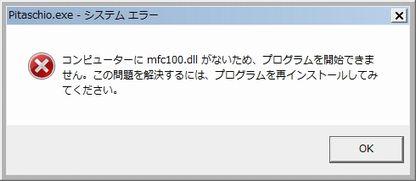
「mfc100.dllって何だよ」と思いながらググってみると、作者のブログが。
何でも以前のバージョンと最新バージョンでは開発に使用したソフトが違うらしく、最新バージョンの開発に使用したソフトを動かすのにmfc100.dllが必要なんだそうです。
というかよく見ると、ぴたすちおの配布ページの説明文に「mfc100.dll が無いと言われる人はランタイムライブラリが必要です」と書いてありました。
mfc100.dllは「Microsoft Visual C++ 2010 再頒布可能パッケージ」というのをインストールしてやれば、その中に入っているそうです。
32bit版→Microsoft Visual C++ 2010 再頒布可能パッケージ (x86)
64bit版→Microsoft Visual C++ 2010 再頒布可能パッケージ (x64)
ぴたすちおは操作面ですごい便利で、使えなくなったらたぶん作業効率ガタ落ちになるソフトです。
ありがたやー!
「mfc100.dllって何だよ」と思いながらググってみると、作者のブログが。
何でも以前のバージョンと最新バージョンでは開発に使用したソフトが違うらしく、最新バージョンの開発に使用したソフトを動かすのにmfc100.dllが必要なんだそうです。
というかよく見ると、ぴたすちおの配布ページの説明文に「mfc100.dll が無いと言われる人はランタイムライブラリが必要です」と書いてありました。
mfc100.dllは「Microsoft Visual C++ 2010 再頒布可能パッケージ」というのをインストールしてやれば、その中に入っているそうです。
32bit版→Microsoft Visual C++ 2010 再頒布可能パッケージ (x86)
64bit版→Microsoft Visual C++ 2010 再頒布可能パッケージ (x64)
ぴたすちおは操作面ですごい便利で、使えなくなったらたぶん作業効率ガタ落ちになるソフトです。
ありがたやー!
※Firefox用の「Google 左 うざい」を解決する方法はこちら
Chromeでもどうにかできる拡張機能があったらしい。
Google Hidari Uzai
実は今のPCになってから普段使いはChromeになってたので、すごくありがたい。
Chromeでもどうにかできる拡張機能があったらしい。
Google Hidari Uzai
実は今のPCになってから普段使いはChromeになってたので、すごくありがたい。
Repl-Ace on .NET
窓の杜 - Repl-Ace on .NET
複数条件を設定して選択式で一括置換できるソフト。
正規表現対応。
自分は小説の本文が完成した後、このソフトを使って改行と名前変換のタグを挿入しています。
(HTMLエディタに改行を変換する機能のあるものや、ほんとに改行タグを挿入するだけのソフトなんかもあるよ)
(図1)
※クリックで大きな画像
画面下部の検索文字列(O)、置換文字列(P)の欄に下記の設定をして
①改行タグの挿入
・検索文字列「\r\n」
・置換文字列「<BR>\r\n」
※正規表現において、「\r\n」が改行を示す
②名前変換タグの挿入
・検索文字列「デフォルトで使っている苗字や名前」
(※図1では「苗字」「名前」に該当)
・置換文字列「名前変換に使用しているタグ」
(※図1では「<script\ language...」に該当)
・これを名前変換の種類ごとに用意する(※図1では名前と苗字の二つ)
※
・大小文字区別「×」
・正規表現「○」
・行モード「×」
・改行=文字「×」
・コメント「各自わかりやすいように記入」
・必要に応じて置換処理の登録数は変えてください。
・名前変換は他の同じ文字列も一列に変換してしまうので、他には使わない特殊な文字列をデフォルト名に設定して書くのが吉。(今回は説明のために「苗字」「名前」を入れていますが、普段は特殊な氏名で書いてます)
・この設定を一回してしまえば、あとはソフト起動→変換したいテキストファイルをD&D、実行ボタンを押すだけの動作で変換できちゃうのでかなり楽です。(変換前の名前に誤字がないようにだけ注意)
【おまけ】 その他使用している置換ソフト
・grep ツールとしても置換ツールとしても使いやすいソフト「Devas」
複数ファイル指定・複数行指定可。
主に短い単語を探したり置き換えたりに使ってます。
・TextSS 複数のHTML&テキストファイル内を一括置換
複数ファイル指定・複数行指定・ワイルドカード(*とか?とか)使用可
主にHTMLの構造を書き換えたり、サイトの大々的な改装時に重宝しています。
バックアップ機能はあるけど確認しながらやらないと大変なことになるかもしれない。
(一回ワイルドカードの指定間違えて大変なことになりました…)
